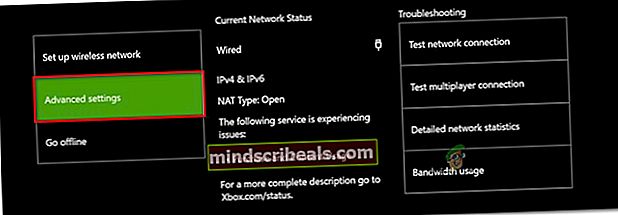Jak opravit chybu Xbox 0x87dd001e?
Několik uživatelů Xbox One hlásí, že se setkávají s Chyba 0x87dd001e kód poté, co konzola ztratí osy k bezdrátové síti. Někteří uživatelé hlásí, že k nim dochází náhodně, zatímco jiní říkají, že k tomu dochází při každém spuštění konzoly. Většina postižených uživatelů, že problém přetrvává, i když se pokusí znovu přihlásit. Jediná věc, která zřejmě funguje, je restart konzoly.

Co způsobuje chybu 0x87dd001e?
Analyzovali jsme tento konkrétní problém tím, že jsme se podívali do různých uživatelských zpráv a vyzkoušeli různé strategie oprav, které ostatní ovlivnění uživatelé úspěšně použili k obcházení tohoto chybového kódu. Jak se ukázalo, několik různých scénářů by mohlo skončit usnadněním zjevení tohoto problému. Tady je užší seznam se scénáři, které by mohly spustit tento chybový kód:
- Problém se serverem - Tento chybový kód se možná zobrazuje kvůli problému se serverem, který brání ověření vaší herní knihovny. K tomu může dojít z důvodu útoku DDoS nebo z důvodu plánované doby údržby. V tomto případě je jedním ze způsobů, jak se problému úplně vyhnout, je přepnout režim konzoly do režimu offline.
- Závada stavu sítě - K tomuto problému může dojít v případech, kdy se stav vaší sítě zasekne v limbu (není online ani offline). Pokud je tento scénář použitelný, měli byste být schopni problém vyřešit vymazáním alternativní adresy MAC.
- Poškozená dočasná složka - Soudě podle různých uživatelských zpráv může být tato oprava způsobena také jedním nebo více poškozenými soubory, které se zasekly ve složce Temp vaší konzoly. V případech, jako je tento, je nejjednodušší opravou provést postup cyklování napájení, který vymaže dočasné složky a vyčerpá napájecí kondenzátory, což ve většině případů problém vyřeší.
- Problém s firmwarem - Za určitých podmínek se tento konkrétní problém může objevit také kvůli závadě firmwaru nebo nějakému typu souboru OS, který se poškodil a narušuje proces ověřování knihovny. V situacích, jako je tato, je jedinou životaschopnou opravou, která nezpůsobí ztrátu dat, obnovení továrního nastavení.
Pokud se v současné době setkáváte se stejným kódem chyby a hledáte životaschopnou opravu, měl by vám tento článek poskytnout několik opravných strategií. Níže najdete několik různých oprav, u nichž ostatní uživatelé, kteří se snažili opravit stejnou chybovou zprávu, potvrdili účinnost.
Pokud chcete být co nejefektivnější, doporučujeme vám postupovat podle níže uvedených pokynů ve stejném pořadí, v jakém jsme je uspořádali (prostřednictvím efektivity a závažnosti). Nakonec byste měli narazit na opravu, která problém vyřeší bez ohledu na kód chyby, který problém způsobuje.
Pojďme začít!
Metoda 1: Kontrola stavu serverů Xbox
Než přejdeme k vyzkoušení některých opravných strategií, které jsou účinné v situacích, kdy k problému dochází lokálně, ujistěte se, že problém není mimo vaši kontrolu. Mějte na paměti, že k chybě 0x87dd001e může dojít z důvodu dočasného problému se serverem Xbox.
Plánované údržby nebo útok DDoS jsou životaschopné scénáře, které by mohly efektivně zastavit schopnost vaší konzoly připojit se k internetu. To se stalo v minulosti několikrát, takže pokud si myslíte, že je tento scénář použitelný, pokračujte a prozkoumejte, zda problém se serverem není příčinou Chyba 0x87dd001e.
Chcete-li to provést, jednoduše navštivte tento odkaz (tady) a zjistěte, zda jsou některé služby Xbox, které vaše konzola používá, aktuálně ovlivněny obdobím výpadku.

Pokud výše uvedené šetření odhalilo, že skutečně existují nějaké problémy se serverem, které by mohly omezit možnosti online vaší konzoly Xbox One, přejděte přímo k další metodě níže a zjistěte, jak konzolu používat v režimu offline.
Pokud ověření, které jste právě provedli, neodhalilo žádné závažné problémy, přeskočte další metodu a přejděte přímo na Metoda 3podrobné pokyny k řešení místního problému.
Metoda 2: Přepnutí do režimu offline
Pokud jste pomocí metody 1 potvrdili, že skutečně existuje problém se servery Xbox Live, můžete to pravděpodobně obejít Chyba 0x87dd001ezcela nakonfigurováním konzoly tak, aby fungovala v režimu offline. Mějte však na paměti, že to vážně omezí schopnost vaší konzoly hrát určité hry - Jak si dokážete představit, každá hra s komponentou pro více hráčů nebude fungovat v režimu offline.
Několik uživatelů systému Windows potvrdilo, že se chybový kód přestal vyskytovat, když byl povolen režim offline. Toto však není udržitelné řešení - považujte to za dočasné řešení, dokud se Microsoftu nepodaří vyřešit problémy se serverem.
Zde je stručný průvodce přepnutím režimu konzoly do režimu offline, abyste se vyhnuli Chyba 0x87dd001e:
- Otevřete konzolu Xbox One a stisknutím tlačítka Xbox otevřete nabídku průvodce. Poté, co vstoupíte do nově zobrazené nabídky, přejděte na Nastavení> Systém> Nastavení> Síť.
- Poté, co se vám podaří získat přístup k Nabídka Síť, přejděte na Nastavení sítě V nabídce vyberte možnost Přejít do režimu offline Jídelní lístek.

- Jakmile se dostanete tak daleko, měla by být vaše konzole již v režimu offline. Vše, co musíte udělat, je restartovat konzolu.
- Po dokončení dalšího spuštění spusťte hru a zkontrolujte, zda Chyba 0x87dd001ese vrací.
Poznámka: Jakmile bude problém se serverem vyřešen, můžete režim Offline opustit a začít znovu používat online funkce.
V případě, že tato metoda nebyla použitelná nebo jste ji použili a stále se setkáváte s Chyba 0x87dd001e,přejít dolů na další metodu níže.
Metoda 3: Provedení postupu cyklování napájení
Pokud vyšetřování, která jste provedli na začátku, směřují k místnímu problému, nejefektivnější způsob řešení Chyba 0x87dd001ebez ztráty dat je provedení energetického cyklu.
Tento postup dokáže odstranit většinu dočasných souborů, které by mohly způsobit problém tohoto druhu. Nejdůležitější věcí je, že provoz zcela vyčerpá výkonové kondenzátory, což nakonec vyřeší drtivou většinu problémů souvisejících s firmwarem, které by mohly spustit tento chybový kód.
Podařilo se nám identifikovat několik přehledů uživatelů s ovlivněnými uživateli, kterým se problém podařilo zcela vyřešit podle pokynů níže. Zde je stručný průvodce provedením procedury cyklování napájení na konzole Xbox One, která vám pomůže opravit 0x87dd001e chyba:
- Ujistěte se, že je konzola plně zapnutá (nebude fungovat, pokud je v režimu hibernace).
- Poté stiskněte tlačítko Xbox (na přední straně konzoly) a podržte jej stisknuté asi 10 sekund nebo dokud přední LED nepřestane blikat. Jakmile zjistíte, že kontrolka přestane blikat, uvolněte tlačítko.

- Po dokončení operace a úplném vypnutí konzoly fyzicky odpojte kabel od zásuvky a počkejte celou minutu, aby byl postup úspěšný.
- Po uplynutí této doby stiskněte znovu tlačítko konzoly Xbox (nedržte jej stisknuté jako dříve).
- Během této spouštěcí sekvence sledujte, zda se zobrazuje logo animace. Pokud ano, berte to jako potvrzení, že postup při cyklování pomocí energie byl úspěšný.

- Po dokončení spouštěcí sekvence se pokuste znovu vytvořit operaci, která dříve způsobovala Chyba 0x87dd001ea zjistěte, zda je problém nyní vyřešen.
Pokud stále dochází ke stejnému problému, přejděte dolů k další metodě níže.
Metoda 4: Ruční přihlášení po vyčištění adresy MAC
Jak se ukázalo, k tomuto problému může dojít také kvůli nesprávné alternativní adrese MAC. Potvrzujeme, že nekonzistence v síti může být také zodpovědná za nesprávnou komunikaci mezi konzolou a servery Xbox.
Několik postižených uživatelů uvedlo, že se jim problém podařilo vyřešit přístupem do nabídky Síť a vyčištěním alternativní adresy MAC. Poté, co to provedete a znovu se přihlásíte pomocí svého účtu při příštím spuštění, Chyba 0x87dd001ese pro ně přestal vyskytovat. Všimli jsme si, že tento postup je účinný v případech, kdy používaný ISP poskytuje dynamickou IP.
Zde je stručný průvodce pro vymazání alternativní adresy MAC z nabídky nastavení Xbox One:
- Ujistěte se, že je konzola plně zapnutá, poté stisknutím tlačítka Xbox One na ovladači otevřete nabídku průvodce. Dále z nově otevřené nabídky přejděte na ikonu Nastavení ikona a vyberte Všechna nastavení z kontextové nabídky.

- Jakmile se vám podaří dostat dovnitř Nastavení nabídka, přejděte na Síť nastavení.

- V nabídce Síť přejděte na ikonu Pokročilé nastavení nabídka na levé straně.
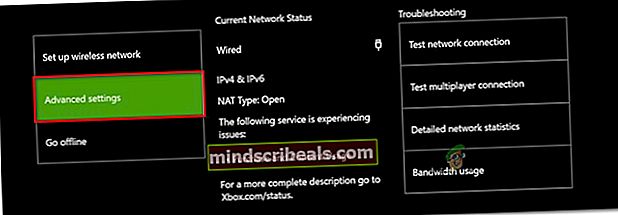
- S Pokročilé nastavení v nabídce vyberte možnost Alternativní adresa MAC ze seznamu dostupných možností. V další nabídce stiskněte ikonu Průhledná tlačítko, poté přejděte na Restartujte tlačítko pro použití změn.

- Při příští spouštěcí posloupnosti se znovu přihlaste ke svému účtu a zkontrolujte, zda se chyba přestane vyskytovat.
Pokud jste stále odhlášeni pomocí Chyba 0x87dd001e,přejděte dolů na konečnou metodu níže.
Metoda 5: Provedení obnovení továrního nastavení
pokud vám žádná z výše uvedených možných oprav neumožnila problém vyřešit a dříve jste potvrdili, že k problému dochází pouze lokálně, pravděpodobně narazíte na nějaký typ firmwaru nebo závadu softwaru, který nelze běžně vyřešit. V takových případech je jedinou životaschopnou opravou, která problém vyřeší, obnovení továrního nastavení.
Někteří uživatelé, kteří se také snažili vyřešit stejný problém, potvrdili, že se jim problém podařilo opravit 0x87dd001echyba provedením obnovení továrního nastavení. Tento postup nakonec nahradí veškerá poškozená data, která mohou být zodpovědná za problém.
Pamatujte, že tento postup nemusí nutně znamenat, že přijdete o svá data. Můžete přejít na měkký reset, který se dotkne pouze souborů OS - vaše aplikace, aplikace a integrace sociálních účtů zůstanou nedotčeny.
Zde je stručný průvodce provedením měkkého resetu na konzoli Xbox One:
- Když je konzole plně zapnutá, stisknutím tlačítka Xbox na ovladači otevřete nabídku průvodce. Jakmile jste uvnitř, přejděte na Systém> Nastavení> Systém> Informace o konzole.
- Jakmile jste uvnitř Nabídka Informace o konzole, přístup k Resetujte konzolu možnost v levé části obrazovky.

- Z Resetujte konzolu menu, vyberte Resetovat a ponechat mé hry a aplikace sekce a stisknutím tlačítka X zahájíte postup.

Poznámka: Pokud chcete cokoli vrátit na výchozí nastavení, vyberte Resetujte a odeberte vše namísto.
- Po spuštění procesu trpělivě počkejte, až bude operace dokončena. Jakmile je operace dokončena, konzola se automaticky restartuje.
- V další spouštěcí posloupnosti opakujte akci, která dříve způsobovala 0x87dd001echyba a zjistěte, zda je problém nyní vyřešen.